在ps设计过程中,图层添加上蒙版之后,当按住alt键,点击蒙版缩略图,原来的图像变为了白色或者黑色,那么这种图片到底是什么?其实是蒙版图片,可以使用画笔等工具绘制遮罩区域,也可以做特殊的用途,再次按住alt键,点击蒙版缩略图,就正常显示图像了,下面通过截图简单说明一下,后面还有一个案例,加深说明一下蒙版图像其特殊的用途。

1、先来简单说明一下,当前图层添加蒙版之后,可以看到蒙版缩略图为白色,白色代表显示,全部白色,代表全部显示,按住alt键,点击蒙版缩略语,
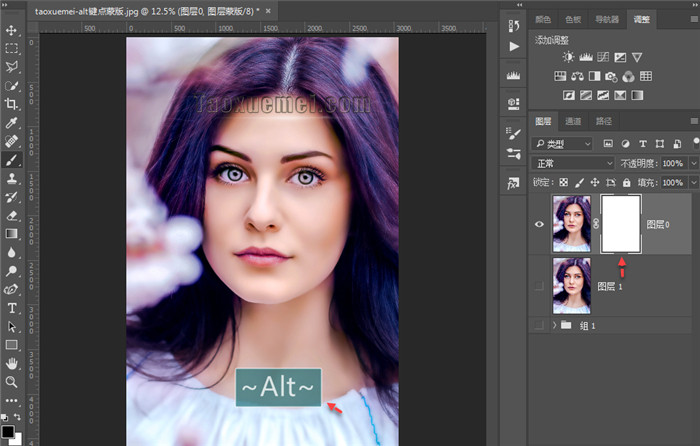
2、可以看到蒙版图像显示在背景图上,可以通过画笔等工具,做出黑色遮罩部分,然后按住alt键,点击蒙版缩略图,回到之前的界面,
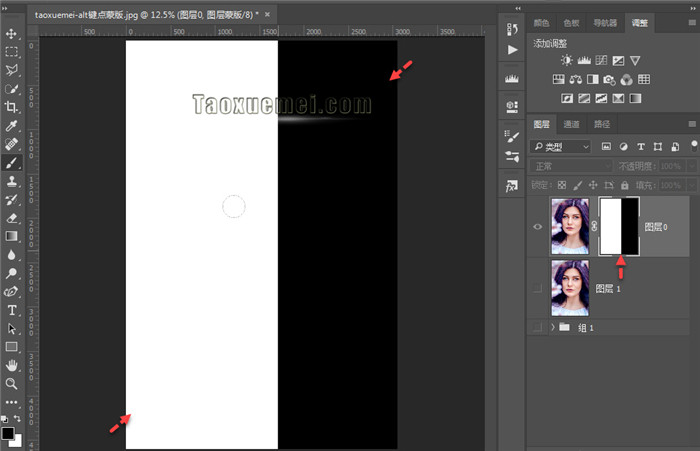
3、可以看到蒙版黑色遮罩的区域,图像就不显示了,一般很少有这种操作,但有时候做了调整边缘,抠图之后,需要切换到蒙版图层,进行优化微调,比如局部原来是不透明的地方,变成了半透明了,可以用画笔刷回来。
参考文章:https://www.taoxuemei.com/chuli/ps/463.html
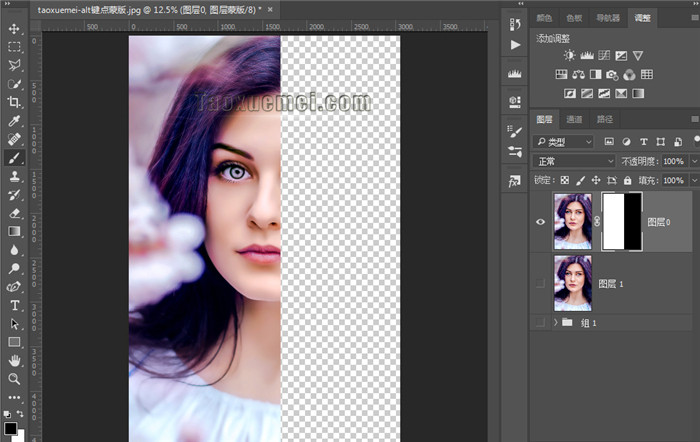
4、下面分享一个小案例,其中也要用到上述的操作,比如下图中,按住ctrl键,点击图像缩略图,目的是选中图像,
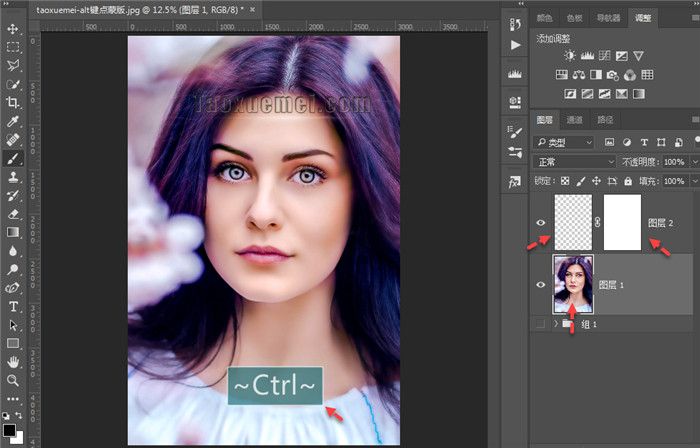
5、快捷键ctrl+c复制图像,必须要先选中图层,然后在进行复制,不然就成为复制图层了,

6、新建一个透明图层,添加上图层蒙版,按住alt键,点击蒙版缩略图,
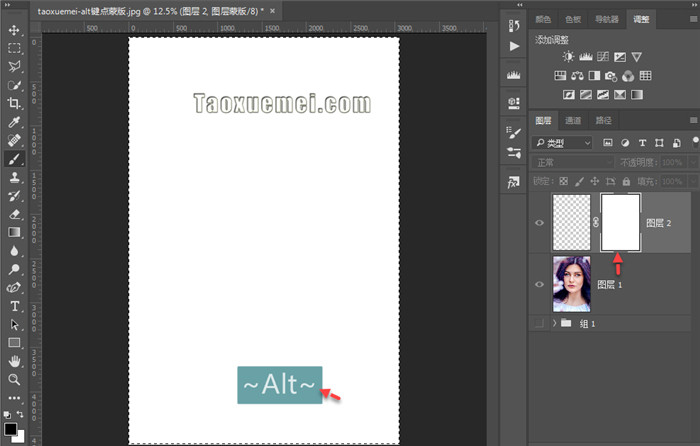
7、然后使用快捷键ctrl+V,贴入图像,之所以图像变为黑白效果,是因为在蒙版上只存在黑白灰,
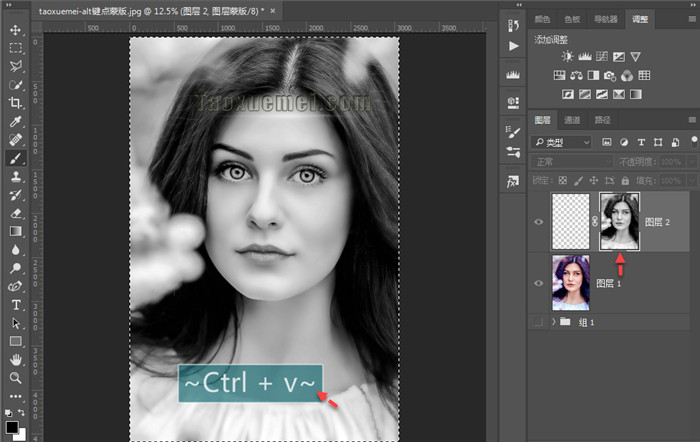
8、然后在进行反相操作,用快捷键Ctrl+I,可以看到图像变为胶片的效果,

9、此时添加一个图层,填充上白色,放在图层蒙版的下方,切换到画笔工具,选择一个水墨的笔刷,调整合适的大小,图层上点击切换到透明图像上后,用画笔大胆的画一下试试,会有不一样的效果,也可以换个颜色,混合模式改为背后,绘制出有意思的效果。
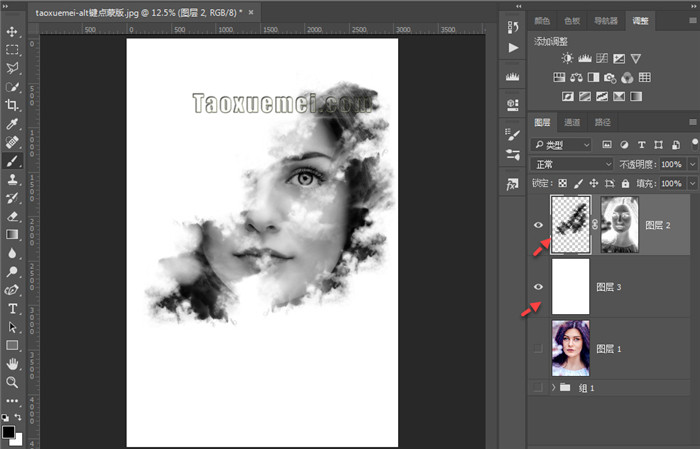
每个功能都有多种用法,不同的设计环境,用处也不一样,需要大量的学习和总结,融会贯通,使用起来就更加灵活了。
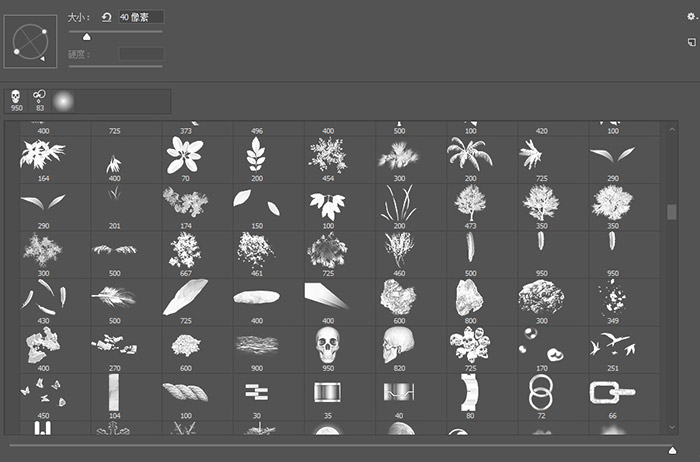





暂无评论